如何最小化安装Debian 10服务器系统
如果您或者客户希望在数据中心服务器上安装Linux系统,Debian是一个不错的选择。它的稳定性和可靠性一直深受用户的喜爱。与其他系统相比,Debian的体积也较小,并且Debian更新漏洞的速度快。

说到这里,我将介绍在服务器上最小化安装Debian的基本步骤。没有其他环境、web界面和SSH服务器。几乎可以自己添加任何东西。
如何下载ISO
首先要做的是下载最新Debian版本的ISO镜像。我将使用CD映像,因为安装只需要一个镜像文件,并将它安装为一个VirtualBox VM。要获取该文件,请访问Debian CD ISO下载页面并获取最新版本。
一旦你下载了ISO,要么使用uNetbootin或Popcicle之类的工具把它刻录到u盘上,要么为Debian客户创建一个虚拟机。
安装
安装过程中并不难,大概会出现24个界面步骤,这里不会每个窗口界面都截图,只展示重点的步骤界面。如果是IT管理员,不管经验水平如何,都应该能够轻松完成这个安装过程。
您将看到的第一个界面是安装程序菜单(图A)。在这个屏幕中,选择Install(不是图形安装,因为在您想要的标准安装中有某些选项)。
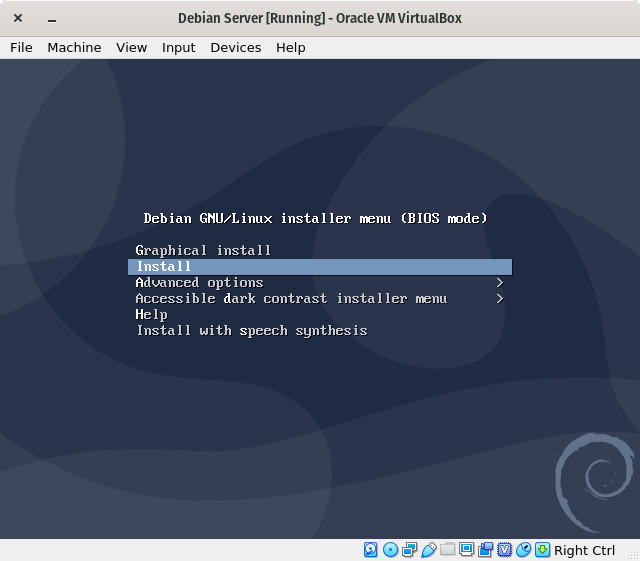
非GUI安装程序选项。
下一步界面显示的是:
语言
语言环境
键盘
由于安装程序是基于ncurses的(图B),您将使用键盘光标键在选择列表中上下移动,使用空格键选择选项,使用Tab键从选择列表切换到OK/Go Back/Yes/No选项。
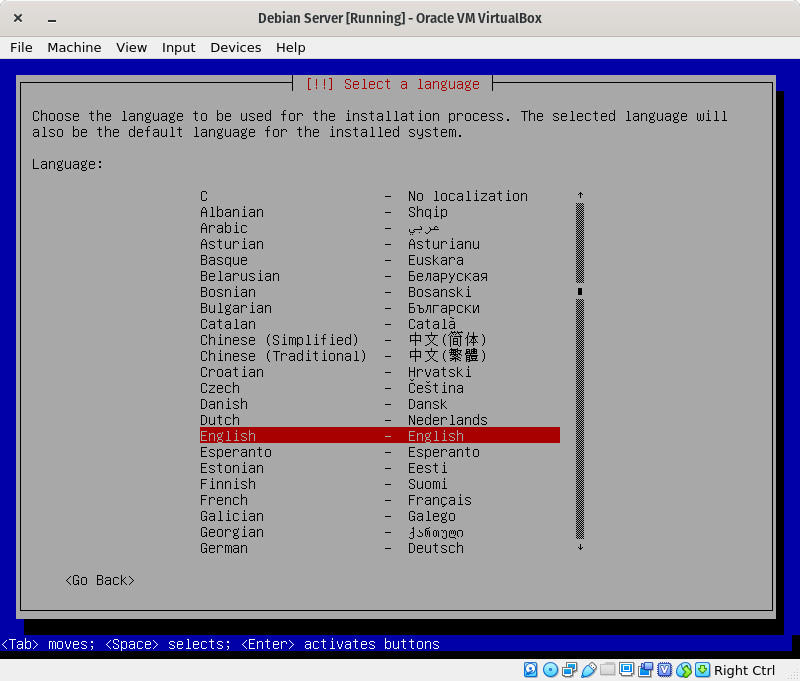
下一个需要注意的是主机名配置(图C)。
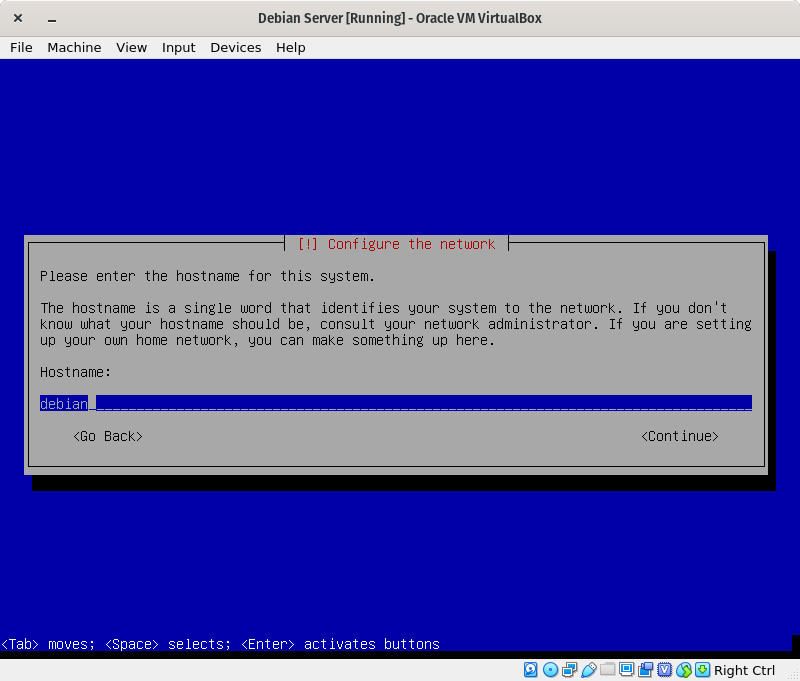
键入系统的主机名,按Tab键继续,然后按键盘上的Enter键。
从这里,您将与之交互的下一个屏幕是:
网域名称
root密码
标准用户的全名
标准用户的用户名
时区
一旦您配置完了时区,您将看到磁盘分区工具(图D)。
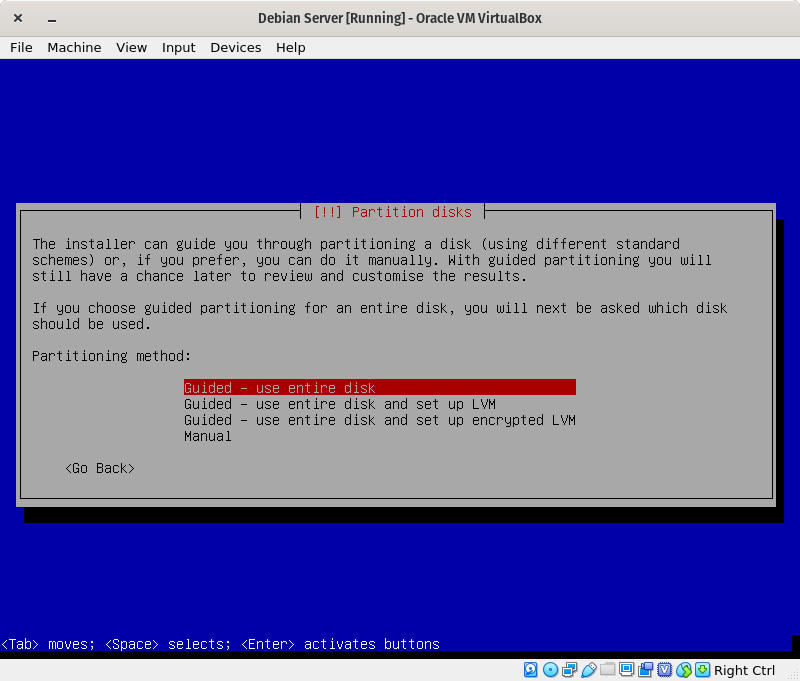
选择要使用的分区类型,然后回车。接下来,您将选择要分区的磁盘(图E)。
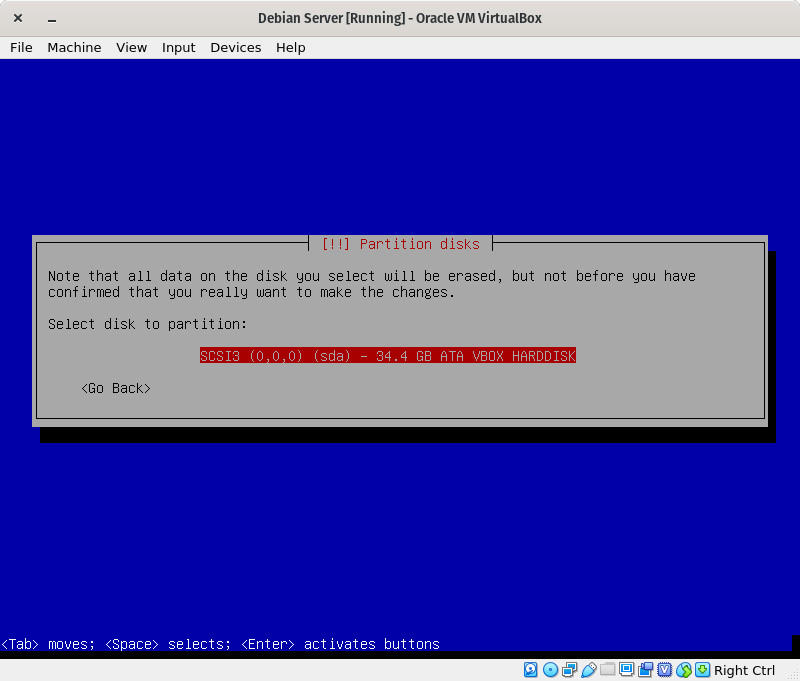
选择磁盘后,接下来界面将显示的是:
选择您的分区方案
好的分区
将更改写入磁盘
接下来是安装的软件包管理部分。为此,您需要:
选择是否要使用网络镜像(选择是)
选择您的镜像国家
选择你的镜像(图F)
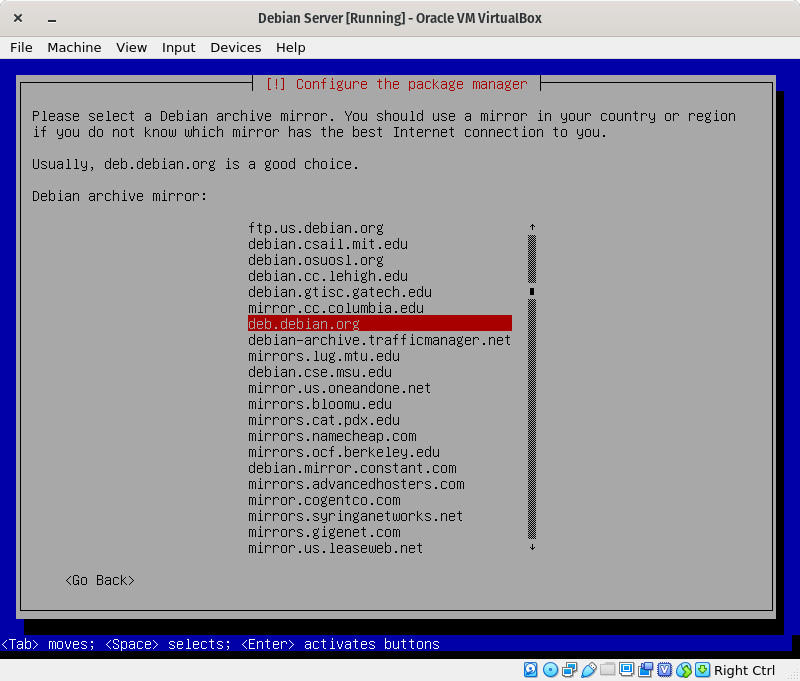
在下一个窗口中,配置您的网络代理。如果不需要代理,请将其保留为空白,在选项卡上选择继续,然后按Enter。
接下来,您可以选择使用调查功能。如果您不想参加,请选择“否”,然后按Enter。
软件包安装装选择(图G)
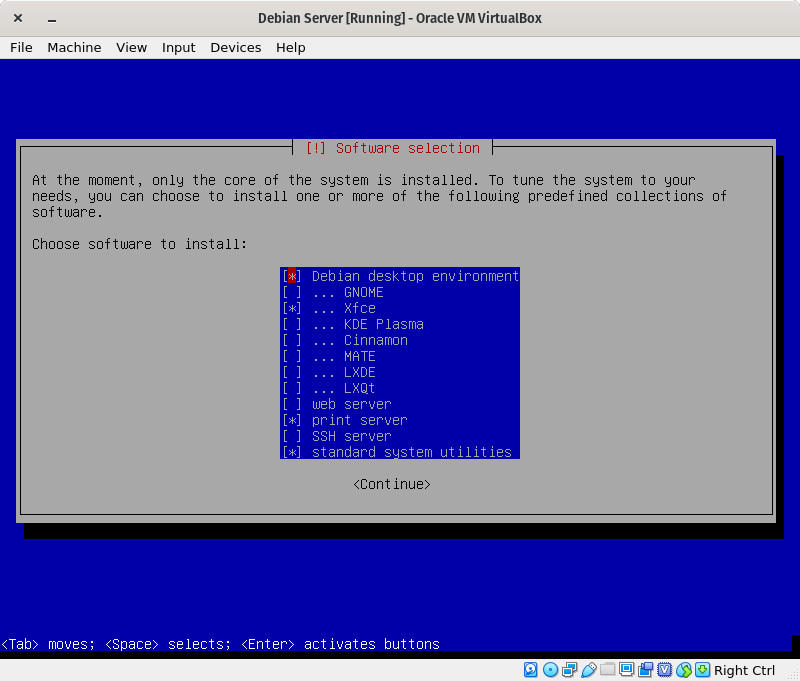
选择要安装的软件包。
这里没有太多选择。因为这是最小的ISO映像。对于最小安装,请取消选择任何桌面环境,然后选择Web服务器,打印服务器,SSH服务器和标准系统实用程序。做出选择后,使用Tab键选择Continue(继续),然后按Enter。
最后两个屏幕询问您是否要安装GRUB引导加载程序(安装)以及安装位置(最可能是/ dev / sda)。解决此问题后,将通知您安装已完成。标签以继续,然后按Enter。您的最小化安装的Debian服务器将重新启动,您可以登录以开始工作。
这就是安装最小的Debian 10服务器的全部。用它作为构建理想的Linux数据中心服务器的基础,它不会让您失望。
